Khi làm việc trên máy tính cá nhân, một loạt các rắc rối có thể xảy ra. Nó có thể là cả đóng băng bình thường và "màn hình chết chóc" (BSOD) màu xanh lam. Do đó, hầu hết người dùng thiết bị máy tính tạo bản sao của sổ đăng ký Windows cho những trường hợp bất khả kháng như vậy. Điều này là cần thiết để, do kết quả của các hành động sai, có thể đưa hệ thống trở lại trạng thái hoạt động. Không cần thêm tiện ích nào để khôi phục sổ đăng ký, mọi thứ được thực hiện bởi các công cụ Windows tích hợp sẵn.
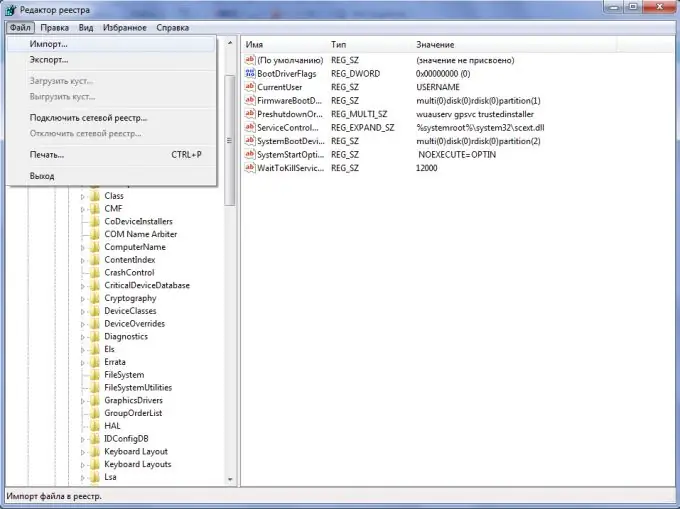
Hướng dẫn
Bước 1
Để bắt đầu làm việc với sổ đăng ký hệ thống, bạn cần chạy một tiện ích cung cấp giao diện để người dùng thoải mái làm việc với sổ đăng ký. Để làm điều này, hãy làm theo các bước sau. Nhấn phím tắt "Windows + R". Sau đó, cửa sổ "Run" sẽ xuất hiện. Trong đó nhập lệnh "regedit". Bạn có thể làm điều đó theo cách khác. Chỉ cần nhấp vào nút Bắt đầu và sau đó Chạy (đối với Windows XP). Nếu bạn có Windows Vista hoặc Seven, hãy nhập "regedit" vào dòng và xác nhận hành động của bạn bằng cách nhấn nút "Enter".
Cửa sổ "Registry Editor" sẽ xuất hiện trên màn hình.
Bước 2
Ở đầu cửa sổ này, trong thanh menu, nhấp vào mục "Tệp".
Bước 3
Trong danh sách thả xuống, nhấp chuột trái vào mục "Nhập". Nếu bạn đã làm mọi thứ chính xác, cửa sổ "Nhập tệp đăng ký" sẽ xuất hiện trên màn hình.
Bước 4
Chọn tệp đăng ký nơi chứa thông tin bạn muốn khôi phục. Sau khi bạn đã tìm thấy tệp này, hãy nhấp vào nút "Mở".
Bước 5
Kết quả của tất cả các hành động trên, thanh trạng thái khôi phục của sổ đăng ký đã xóa sẽ xuất hiện trên màn hình. Sau khi dòng biến mất, sổ đăng ký có thể được coi là khôi phục.






